İlan
Her bilgisayar kullanıcısının her zaman yaptığı en yaygın eylemlerden ikisi panoyu kullanarak “Kopyala” (Ctrl + C) ve “Yapıştır” (Ctrl + V). Panonun bizim için ne kadar yararlı olduğuna bakıldığında, pano geçmişinde kaydedilebilecek varsayılan öğe sayısının sadece biriyle sınırlı olması gariptir. Bu öğe daha önce panoya kopyalanmış olsa bile, yapıştırmak istediğiniz her öğeyi kopyalamanız gerekir. Uzun bir belgeyle çalışıyorsanız ve birden çok öğeyi birkaç kez kopyalayıp yapıştırmanız gerekiyorsa, bu sınırlama gerçekten elverişsizdir.
Bu yüzden pano yöneticilerimiz var. Bu araçlar, içinde daha fazla öğe tutabilen, pano geçmişini takip edebilen ve geçmişten herhangi bir öğeyi kolayca seçip yapıştırabilmeleri için kullanıcılara erişim sağlayan daha büyük bir pano oluşturur. Çok var pano yöneticileri Kopyala ve Yapıştır Neyi Takip Etmek İçin 6 Ücretsiz Pano Geçmişi YöneticisiBir pano yöneticisine ihtiyacınız var çünkü kopyalayıp yapıştırdığınız her şeyi hatırlayabilir. Pano geçmişinizi yönetmek için en işlevsel araçlardan beşini derledik. Daha fazla oku
orada, ama metnin ötesinde hiçbir şey işlemeyen gerçekten küçük ve taşınabilir bir tane istiyorsanız, belki ClipCube'u deneyebilirsiniz.Sol Tıklama
Dosya sadece 150 KB civarında olduğundan, indirme işlemi siz bilmeden tamamlanacaktır. Sıkıştırılmış dosyayı bir klasöre çıkarın ve hazırsınız. Bu küçük bir taşınabilir uygulama ile yapabileceğiniz harika bir fikir, onu Dropbox klasörünüzde tutmak ve kullandığınız her bilgisayardan erişmektir.
Uygulamayı çalıştırdıktan sonra, klip öğelerinin dökülmesini bekleyerek sessizce Sistem Tepsisinde kalır.

Sol tıklandığında pano listesi açılır ve son pano öğelerinin tümünü orada görürsünüz. Her öğeden daha fazlasını görmek için pencerenin kenarlarını sürükleyerek pencereleri kolayca yeniden boyutlandırabilirsiniz.
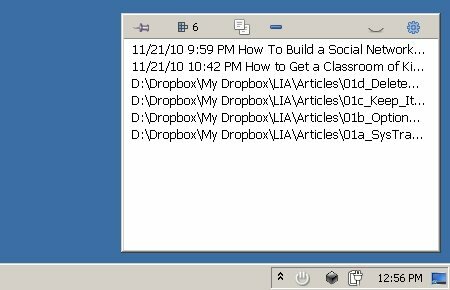
Yukarıdaki araç çubuğundan erişebileceğiniz birkaç menü vardır. En sağdaki "Ayarlar" simgesi, "Zaman Damgalarını Göster“, “Izgara Çizgileri“Ve listeyi bir“Sabit Genişlikli Yazı Tipi“.
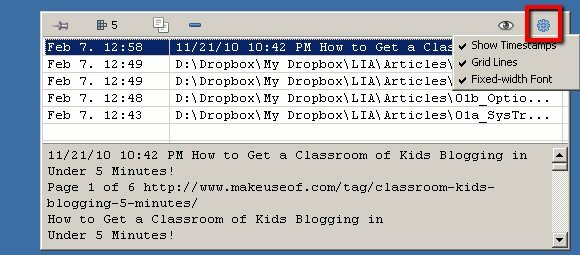
“Ayarlar” ın yanındaki göz simgesini tıkladığınızda önizleme bölmesi açılır ve kapanır. Bir öğenin içinde ne olduğunu bilmek istiyorsanız, gözü açın. Diğer simgeler (sağdan sola): Sil, Kopyala, pano öğesi sayısı ve raptiye.
Öğelerden birini üzerinde çalışmakta olduğunuz belgeye yapıştırmak için öğeyi seçin, Kopyala simgesini seçin, belgeye gidin ve yapıştırın. Bulduğum en güzel şey, bir web adresini kopyalarsanız, ClipCube'den doğrudan adrese gidebilmenizdir.

Sağ Tıklama
Sistem Tepsisi simgesine sağ tıklandığında birkaç hızlı menü görüntülenir. “Seçenekler”Uygulamayı başlangıç listesine koymanıza izin verir, böylece sisteminizi her yeniden başlattığınızda her zaman kullanılabilir olur.
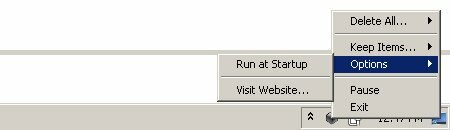
“Öğeleri Sakla”, Pano öğelerinin listede ne kadar kalacağını belirlemenizi sağlar. Öğeleri süresiz olarak tutabilirsiniz, ancak kişisel olarak listedeki çok fazla öğenin daha üretken olmanıza yardımcı olmayacağını düşünüyorum.
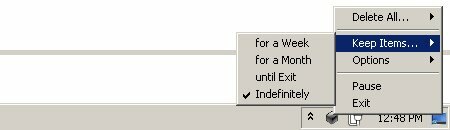
Panonuzu boşaltmanın en hızlı yolu “Hepsini sil“.
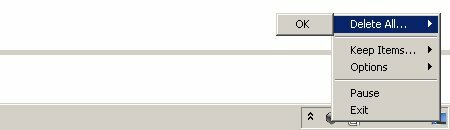
ClipCube'u, tekrar etkinleştirene kadar başka pano öğesi kaydetmemesi için “duraklatabilirsiniz”.
Diğer Ayarlar ve İstek Listesi
Kodla uğraşmak isterseniz, yapılandırma ayarlarını ClipCube’in klasöründe bulabilirsiniz. Dosyayı Not Defteri (veya başka bir metin düzenleme yazılımı) ile açın ve ayarları “1 (Evet)” veya “0 (Hayır)” kullanarak değiştirin. Yararlı bulduğum, pano penceresinin boyutunu ve konumunu ayarlama yeteneğidir.

Hızlı bilgi kontrolüm KlipCube'un hala geliştirilmekte olduğunu söyledi. Windows XP, Vista ve 7 altında iyi çalışmasına rağmen, geliştiricinin gelecekteki bir sürümde eklemesi gereken bir şey var: kısayol tuşları. Uygulamaya hızlı bir şekilde erişme ve listedeki öğelerden birini kısayollar kullanarak yapıştırma yeteneği, bu güzel küçük aracı daha da kullanışlı hale getirecektir. Yapılandırma ayarları metninde bir kısayol seçeneği buldum, ancak uygulamanın kendisinde hiçbir şey bulamadım.
ClipCube'u denediniz mi? Başka bir alternatif kullanıyor musunuz? Lütfen aşağıdaki yorumları kullanarak en sevdiğiniz pano yöneticilerini paylaşın.
Resim kredisi: TooFarNorth
Endonezyalı bir yazar, kendi kendini ilan eden müzisyen ve yarı zamanlı mimar; SuperSubConscious adlı bloguyla bir dünyayı her seferinde daha iyi bir yer yapmak isteyen